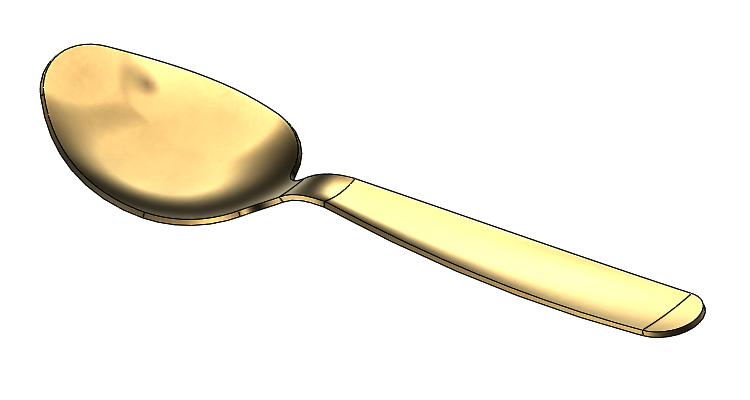
Model lžíce vyžaduje pokročilé znalosti modelování. Naučíte se vytvářet nové skici, pracovat s povrchem a vytvořit z něj objemové tělo. Podívejte se na náš návod, jak vymodelovat lžíci krok za krokem.
Před tím, než se pustíte do modelování, podívejte se na zadání – výkres. Zkuste si vymodelovat lžící sami. Pokud si nebudete vědět rady, nahlédněte do našeho návodu.
Ve FeatureManageru vyberte rovinu Přední.
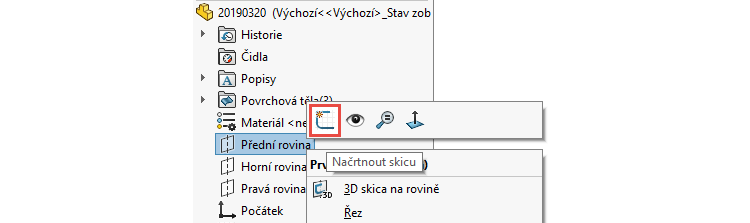
Ve FeatureManageru rozbalte složku Hraniční povrch1 a vyberte skicu Skica2. Ze záložky Skica vyberte příkaz Převést entity.

Z Panelu zkratek (klávesa S) vyberte příkaz Osa. Nakreslete svislou osu, jejíž počáteční bod vychází ze středu oblouku označeného červenou šipkou.
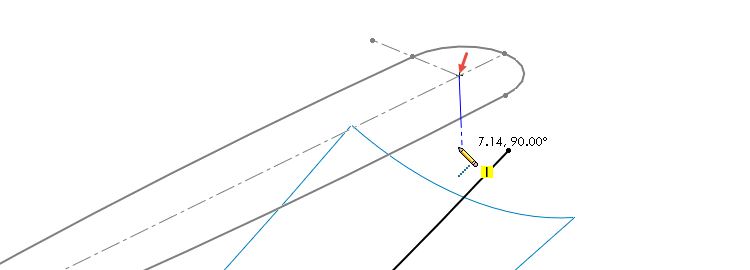
Stiskněte klávesu Ctrl, vyberte oblouk (1), vyberte koncový bod osy (2) a z kontextového panelu nástrojů vyberte vazbu Sjednocená (3).
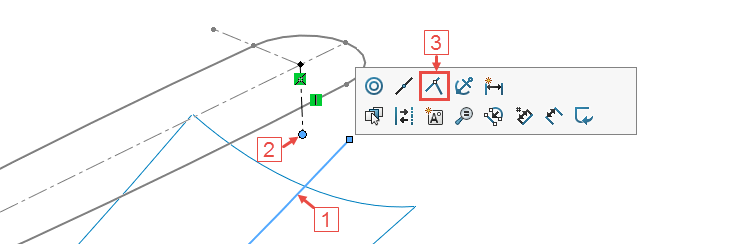
Vyberte koncový bod oblouku a protáhněte jej směrem od povrchu.
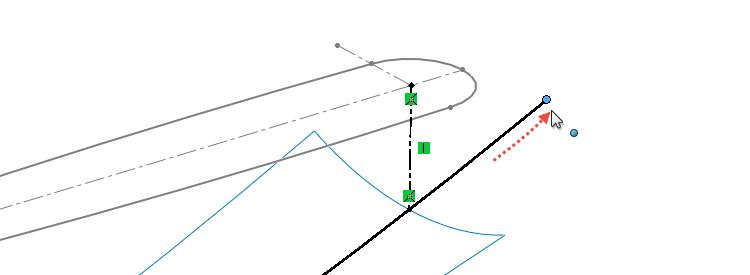
Ze záložky Skica vyberte příkaz Oříznout entity a ořežte skicu podle obrázku. Ukončete skicu.
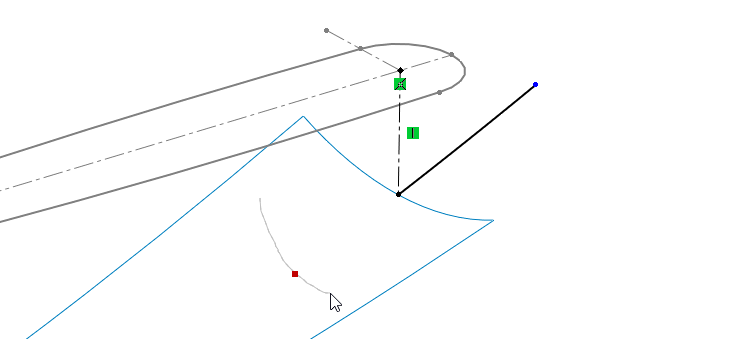
Ze záložky Plochy vyberte příkaz Hraniční povrch. V PropertyManageru Hraniční povrch:
- vyberte do pole Směr č. 1 hranu plochy,
- pravým tlačítkem klikněte do grafické plochy a z kontextového panelu vyberte příkaz SelectionManager; vyberte tlačítko Vybrat skupinu a do pole Směr č. 2 vyberte skicu označenou červenou šipkou.
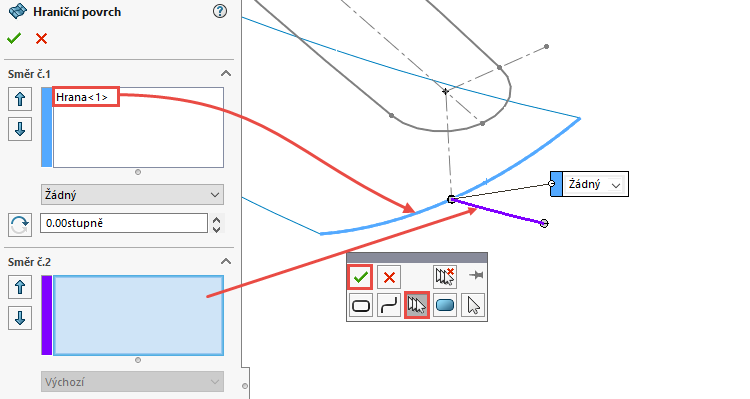
Zkontrolujte náhled a dokončete příkaz potvrzovacím tlačítkem.
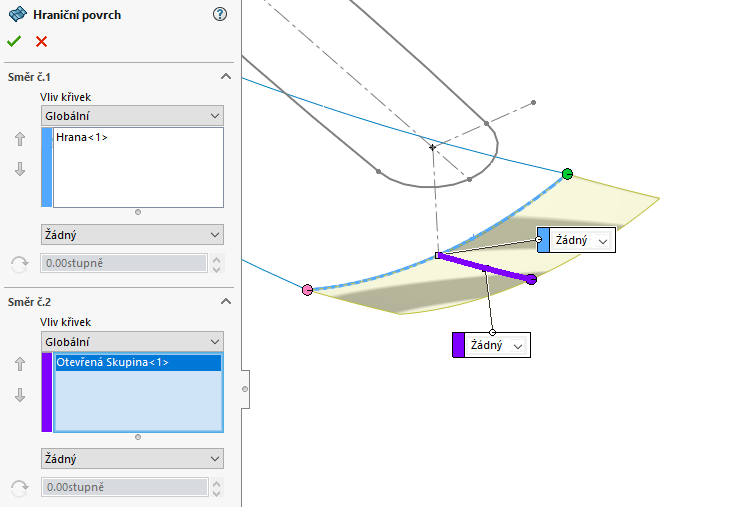
Tip: Pomocí hraničního povrchu jsme prodloužili povrch, ze kterého vyřežeme obrys lžíce. Příkaz Hraniční povrch je obzvlášť významný v případech, kdy není možné aplikovat prodloužení povrchu. Ukážeme si, že prodloužit povrch lze rychleji a efektivněji pomocí příkazu Prodloužit povrch, který naleznete mezi ostatními příkazy pro tvorbu povrchů. Podívejte se, že v PropertyManageru Prodloužit povrch stačí vybrat hranu a nastavit délku prodloužení.
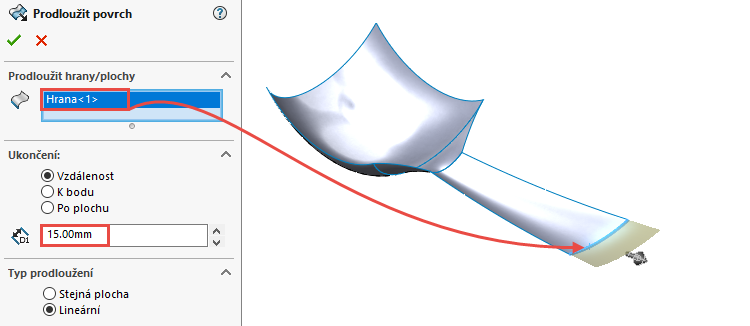
Podívejte se ve FeatureManageru do záložky Povrchová těla(4), která obsahuje čtyři povrchová těla. Pro další postup tato těla sešijeme. Vyberte prvky v záložce Povrchová těla a ze záložky Plochy vyberte příkaz Sešít povrchy.

Po aplikaci prvku zůstane v dokumentu jedno povrchové tělo, což je zřejmé ze záložky Povrchová těla(1).
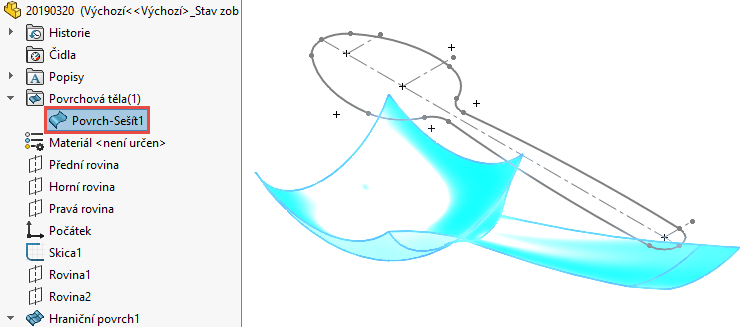
Ze záložky Plochy vyberte příkaz Oříznout povrch.

V PropertyManageru Oříznout povrch:
- vyberte do pole Výběry → Nástroj na ořezání skicu Skica1,
- vyberte možnost Odstranit výběry
- do pole Odstranit výběr vyberte vnější část povrchu.
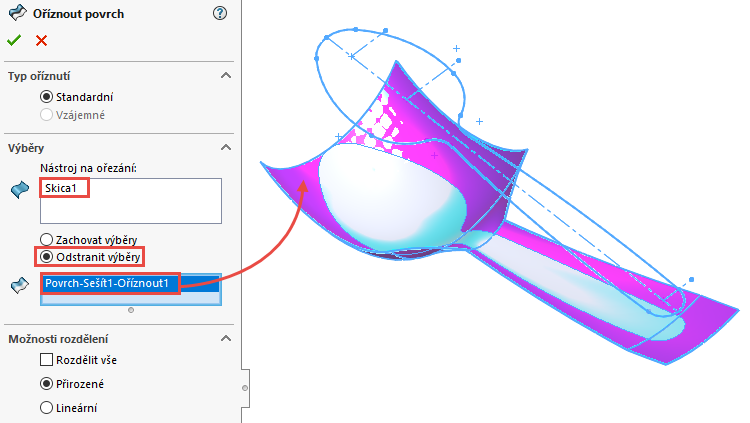
Zkontrolujte náhled a dokončete příkaz potvrzovacím tlačítkem.
V tuto chvíli již stačí přidat modelu tloušťku. Ze záložky Plochy vyberte příkaz Přidání tloušťky.

V PropertyManageru Přidat tloušťku:
- vyberte plochu v grafické ploše,
- zvolte tlačítko První strana a…
- … zvolte tloušťku 1 mm.
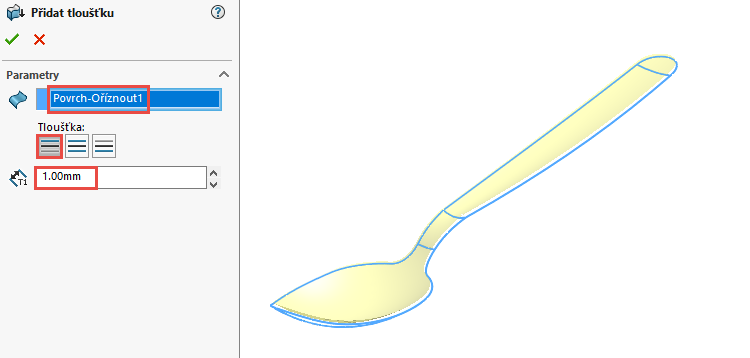
Zkontrolujte náhled a dokončete příkaz potvrzovacím tlačítkem.
Ze záložky Vzhledy, prostředí a nálepky přidejte modelu lžíce zlatý vzhled.
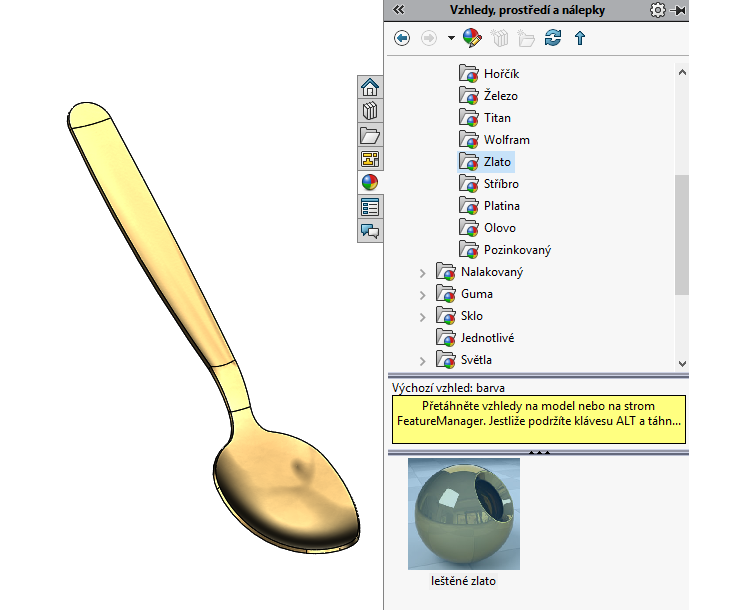
Model lžíce je hotový.

Uložte si dokument (Ctrl + S).






Komentáře k článku (0)
Přidávat komentáře k článku mohou pouze přihlášení uživatelé.
Chcete-li okomentovat tento článek, přihlaste se nebo se zaregistrujte.